実録! Google Adsenseの審査に通った方法
Google Adsenseの審査って厳しいのかな…
そんな風に思っていた時が私にもありましたが、思っていたよりもカンタンだったっていうことをみなさんにお伝えしたい!
Adsenseの申請を出したのが2016年5月15日の夜で、「審査に通りましたよ」って連絡がきたのが、2016年5月19日のお昼なので、4日程度で審査に通りました。
ブログの状態
たったの「4記事」でしたが、申請した時から1日1記事を欠かさずに公開していました。
調べると「ブログの記事に画像を貼ってはいけない」とか「外部リンクを入れてはいけない」とか「1,000文字以上の記事を用意」とかありましたが、なんとかなっちゃいました(笑)
ちなみに、画像数のカウントにはアイキャッチとページ最下部のシェアボタンの左側の画像も含みます。(記事を更新する場合もあるので、審査の合格時とさせてください)
Adsenseをたしなむ人たちには大したことのない記事ですが、参考にできることがあればしてやってください。
このブログについて
- 公開日:2016年5月15日
- 文字数:661文字
- 画像数:2コ
- 外部リンク:0コ
Google検索で期間を指定して、新しい情報を探す
- 公開日:2016年5月16日
- 文字数:839文字
- 画像数:6コ
- 外部リンク:0コ
Google検索で調べたいものをより絞り込む方法
- 公開日:2016年5月17日
- 文字数:986文字
- 画像数:3コ
- 外部リンク:1コ
Mac専用のUSBやHDDをWindowsのパソコンで使えるようにする
- 公開日:2016年5月18日
- 文字数:1,346文字
- 画像数:9コ
- 外部リンク:0コ
Mac専用のUSBやHDDをWindowsのパソコンで使えるようにする
Google Adsenseの画面表示
審査をしている人はもちろん、広告コードを配置していると思います。(貼ってないと審査には絶対通りませんよ)
広告コードを配置しているのに、チェックが入らない
下の画像のようになっていれば問題ありません。(赤枠の部分はあなたのサイトのURLになります)
私も画像のように「広告コードを配置する」の箇所にチェックが入らなくて不安でコードの貼り直しも試してみましたが、広告コードさえ貼ってあればこの表示でOKみたいです。
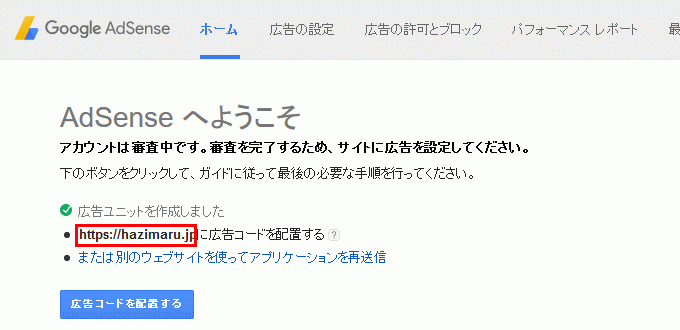
そして、合格は突然に
記事数も文字数も少ないし、合格まで時間かかるだろうなーって思いつつも2016年の5月19日のお昼にメールチェックをしたところ、こんなメールが届いていました!
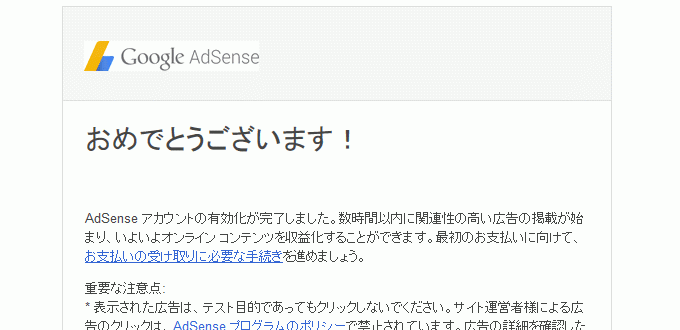
なんか久しぶりに「おめでとうございます!」って言われましたが、これ英語の「Congratulations!」ですよね。まぁ、ちょっとうれしかったですけど。

コメントはこちらから